
Jak deaktivovat touchpad na notebooku?
V tomto článku se dozvíte 3 způsoby, jak vypnout dotykový panel notebooku.
Navigace
Chcete vypnout touchpad, ale nevíte jak?
Velmi často, když komunikujete na sociální síti nebo píšete tezi, dochází k nepříjemným okamžikům, díky kterým ukazatel myši najednou jde na stranu, nebo jde do oblasti textu, čímž ji kazí.
Pokud tedy používáte myš, pak nepotřebujete vůbec touchpad a stále stojí za to jej vypnout.
Dnes tedy v praxi zváží, jak deaktivovat dotykový panel nebo dotykový panel na notbook.

Jaké metody vypnutí dotyku existují?
- Kompletní vypnutí ovladače Synaptics Touchpad
- Změna konfigurace ovladače Synaptics Touchpad
- FN + F Quick Access Keys (v závislosti na značce notebooku)
Jak deaktivovat touchpad prostřednictvím ovladače zařízení?
Tato metoda je tedy univerzální, protože funguje na všech současných operačních systémech Windows 10/8/7.
- Nejprve je nutné zkontrolovat přítomnost stejného řidiče odpovědného za práci smyslového panelu
- Proč musíte kliknout na tlačítko "Start" nebo "Start"a poté vyberte příslušnou položku "Správce zařízení"
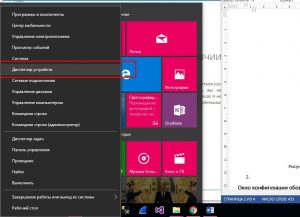
- Po "Správce zařízení" Otevře se, musíte najít sekci „Myši a další označující zařízení“a poté na to klikněte
- Nyní si můžete všimnout, že existuje stejné ovladač Synaptics Touchpad
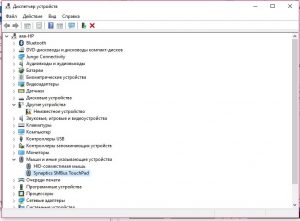
- Chcete -li ovladač vypnout, musíte na něj kliknout pravým tlačítkem myši a poté na položku „Vlastnosti“
- Zde musíte jít na kartu "Řízení spotřeby" a odstraňte všechny krabice z pododstavců
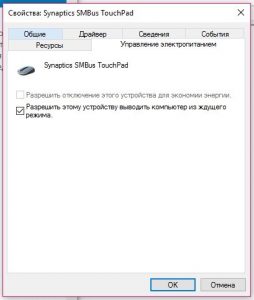
- Připraveno! Nyní váš touchpad nefunguje, ale můžete jej vždy aktivovat
Jak deaktivovat touchpad změnou konfigurace synaptics touchpad?
Tato metoda je ideální pro nezkušené uživatele, kteří budou obtížně pochopitelné základům vlastnictví řidičů.
Proto je vypnutí TouchPadu prostřednictvím konfigurace mnohem snazší a pohodlnější.
Pokud to tedy chcete deaktivovat, postupujte podle pokynů:
- Nejprve přejděte na ovládací panel vašeho počítače
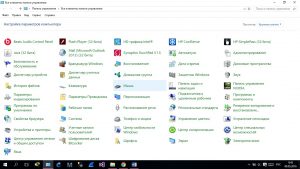
- Poté najděte ikonu s obrázkem myši a klikněte na ni
- Nyní musíte jít na kartu Synaptics Logo
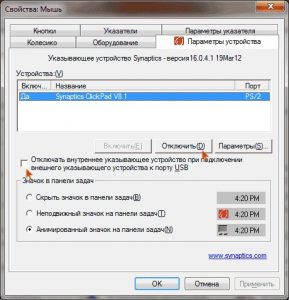
- Chcete -li vypnout touchpad, musíte kliknout na tlačítko „Zakázat“Poté stiskněte tlačítko "Aplikovat", a pak "OK"
Jak vypnout touchpad pomocí tlačítka rychlého přístupu?
Tato metoda je tedy také docela primitivní, protože vyžaduje jednoduchý lis kombinací klíčů, v důsledku toho, že touchpad přestane fungovat.
Ale měli byste to pochopitže každý výrobce notebooků "své" Tlačítko vypnutí této funkce.
- Vypnout touchpadMusíte kliknout na kombinaci klíčů Fn + f, v posledně jmenovaném, tlačítko F je určeno číslem, které závisí na výrobci.
Vypnutí notebooku ASUS
- V našem případě máme notebook ASUS, v důsledku toho, že odstavení dotyku, který máme používat kombinace FN + F7

Vypnutí notebooku HP
Pokud máte notebook tohoto výrobce, pak zde vypnutí dotykové dotyky stiskne v levém horním rohu oblasti touchpad
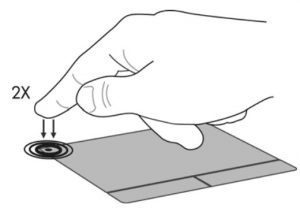
Vypnutí notebooku Lenovo
Chcete -li vypnout touchpad na takovém notebooku, musíte udělat kombinaci FN + F5
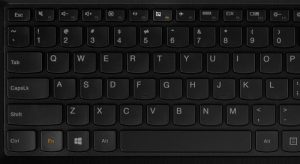
Vypnutí Tachpad na notebooku Sony Vaio
Zde je také nutné vytvořit simultánní lisování klíčů FN + F1

Tachpad, ale notebook Samsung
Chcete -li zapnout/deaktivovat touchpad, musíte stisknout současně FN + F5
Dnes jsme demontovali způsoby, jak zapnout a odpojit dotykový panel (touchpad) na notebookech od různých výrobců.
